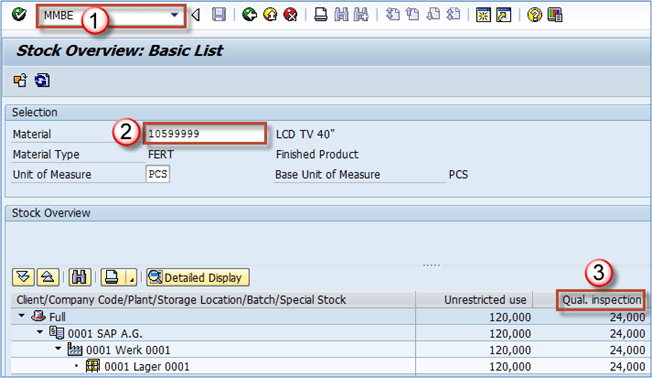So erreichen RevLöschen (Stornieren) Wareneingang MMBE in SAP
Nachdem Sie den Wareneingang in MIGO gebucht haben, können Sie die Lagerbestände prüfen MMBE Transaktions-Code.
- Führen Sie die Transaktion aus.
- Für das angefragte Material werden Ihnen Lagerbestände für Werke, Lagerorte und Lagerarten (unbeschränkt, Qualität, gesperrt) angezeigt.
- In der Spalte „Qualitätsprüfung“ können Sie sehen, dass unser Material dort mit 2 PAL = 24 STK verbucht ist. Aus einigen früheren Eingängen verfügen wir auch über uneingeschränkten Bestand.
Nehmen wir an, wir haben einen Fehler gemacht, wir wollten in diesem speziellen Fall, dass unser Material direkt in den freien Bestand eingestellt wird. Daher müssen wir die Buchung stornieren, um den Vorgang rückgängig zu machen und ihn ordnungsgemäß erneut durchzuführen.
Wir können die MIGO-Transaktion verwenden, um eine Buchung zu stornieren.
Schritt-für-Schritt-Prozess zum Stornieren des Wareneingangs
Schritt 1) Wählen A03 Stornierung, R02 MaterialdokumentGeben Sie den Materialbeleg ein, der nach der WE-Buchung erstellt wurde (Wareneingang) aus der Bestellung. Ausführen.
Schritt 2)
- Überprüfen Sie die Anzeige, dass das Element in Ordnung ist.
- Beitrag.
Schritt 3) Wie geht es dir? MMBE wenn unsere Wareneingangsstornierung wirksam ist. Wie Sie sehen, ist die Spalte „Qualitätsprüfung“ leer. Das bedeutet, dass wir unsere Wareneingangsbuchung erfolgreich storniert/storniert haben.
Das bedeutet auch, dass wir die Bestellnummer verwenden können MIGO um den Wareneingang erneut zu buchen, dieses Mal mit den richtigen Einstellungen.